SEO対策として全ブロガー必須の検索順位チェックツール【GRC】の機能と導入方法を解説していきます。
・GRCって何?
・メリットは?
・デメリットは?
・いつから使えばいいの?
・オススメのライセンスプランは?
・導入方法
・基本的な使用方法
・すでにGRCを使っている人
・ランクトラッカーを導入している人
・SEO対策など必要ない人
・キーワード選定をしていない人
![]()
[outline]
検索順位チェックツールGRCって?
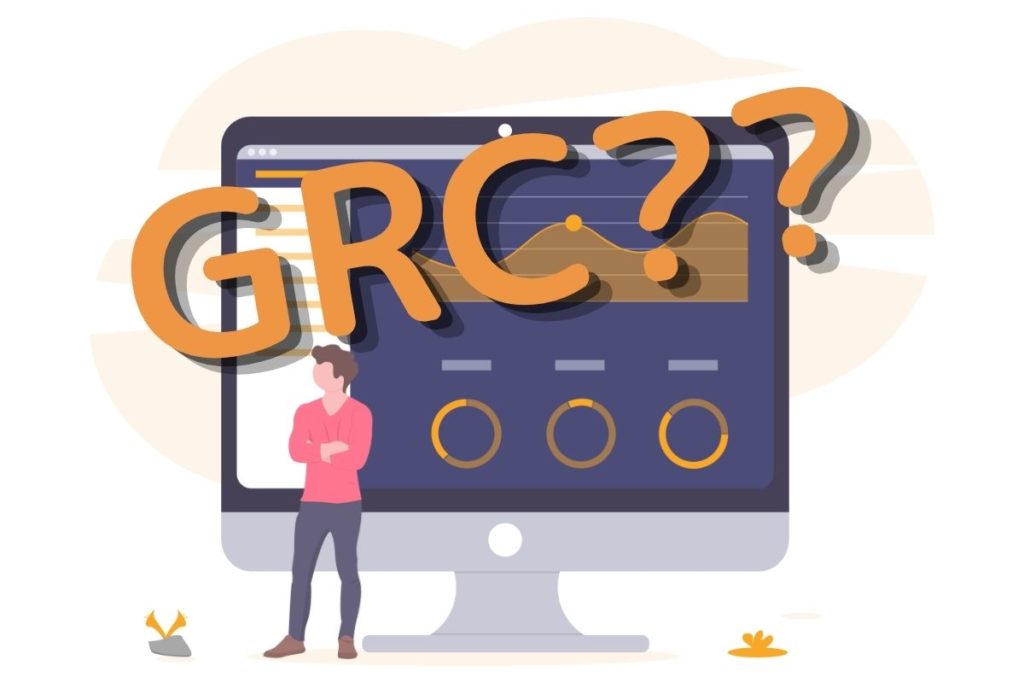
GRCって?
GRCに検索キーワードを登録しておくと、Yahoo!・Google・Bingの検索順位を調べる事ができます。
検索順位はそれぞれ、
Yahoo! → 最大50位
Google → 最大100位
Bing → 最大100位
まで調べる事ができ、毎日の推移をグラフで見る事ができます。
信頼性は?
TwitterでGRCの評判を見てみましょう。
✅本気でブログで稼ぎたいなら順位チェックツールを使いましょう。
有名なのは
・GRC
・ランクトラッカー無料でも少し使えるけど、キーワード数が少ないから有料がおすすめ!
自分はGRCを使っていますが動作が早いし使いやすい。
リライトをする時の判断に使います。#ブログ初心者— うらたか☀️朝活300日の努力家 (@urataka18) September 12, 2020
【検索順位チェックツールGRC】
無料で使い始めて1ヵ月
「便利」の一言に尽きます❗️
これからもブログを頑張る決意と共に、有料版をポチりました🖱
日々、順位の上がり下がりに一喜一憂していて、初心者を抜け出せない感ありですが、これからもマイペースに活動していきます🙌#ブログ書け
— しろくま🐻❄️情シス✖︎週末ブロガー (@shirokumafolder) July 26, 2020
✅ブログ始めたらまずは◯◯を実践
①有料テーマの導入
(お金をかけたくないならCocoon一択)②検索順位ツールへの投資
「GRC」 or 「Lank Tracker」「タダ」にこだわるとブログの成長が
著しくダウン…ブログの初速がすごい人ほど、
「ツールへの投資」を惜しまない傾向アリ💡#ブログ初心者— レベ♠︎ブログ初心者の味方 (@Level_blog) July 10, 2020
ブログで稼ぎたいと本気で頑張ってる方は有料版を選択しています。
メリット・デメリット

メリットは?
①登録したキーワードの検索順位の確認
②ライバルサイトのチェック
③上位サイトの追跡
①登録したキーワードの検索順位の確認
検索順位はgoogleで入力してひとつづつ見ていくことはできますが、実際にやってみると時間がいくらあっても足りません。
GRCだとキーワードを登録しておくと、自動で数百のキーワードの順位を調べてくれ、日々の推移もグラフで見る事ができます。
②ライバルサイトのチェック
GRCは「URL」と「キーワード」の入力で検索順位のチェックができるので、同ジャンルのライバルサイトを登録しておくと、ライバルの動きがわかりやすくなります。
急に順位が上がった時はリライトした可能性がありますので、どこをリライトすれば上がるのか等を参考にしましょう。
③上位サイトの追跡
GRCでは狙ってるキーワードの上位100サイトを一覧で確認することができます。
どこのサイトが上がったのかを確認することで、自分の下がってしまった記事のリライトの参考にできます。
①キーワードの検索順位を知ることで自分の順位の確認。
②ライバルサイトを登録して動きをチェックする。
③キーワードから今、上がってるサイトをリサーチできる。
デメリットは?
①無料版では制限がキツイ
②年払いではカードが使えない
③キーワードを入力しなければいけない
①無料版では制限がキツイ
GRCが無料で使えるのはキーワード10個までなので、すぐに限界が来てしまいます。
導入を検討するのに使用感を試してみる程度しか使えません。
稼ぐためにSEOやキーワードを意識して書くようになったら、有料版に切り替えましょう。
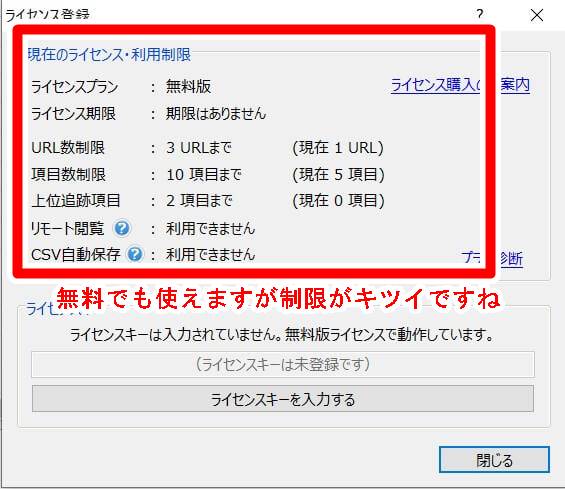
②年払いではカードが使えない
月払いですと、paypalを利用したクレジットカード払いができますが、年払いにすると銀行振込しかありません。
③キーワードを入力しなければいけない
自分で検索意図を決めたキーワードを入力する必要があります。
ひとつづつ入力するのは大変ですが、CSVファイルを使って一気にインポートできます。キーワードプランナーなどのツールでCSV出力できるので利用しましょう。
【無料】初心者ブロガーでも使えるキーワード選定ツールのまとめ
導入時期は?
キーワードの登録にもかなりの時間がかかるので早めに登録をした方がいいですが、始めたばかりの方はお金を払うのも勿体ないので、キーワードを狙って記事を書くようになったタイミングでは導入しましょう。
目安とすれば30記事ほどになった頃には購入をおすすめします。
GRC以外の検索順位チェックツールは?-ランクトラッカー
GRCをMacで使用するにはMac上でWindowsを作動させる必要があるので、Macの方はランクトラッカーでwindowsの方はGRCが多いようです。
料金・オススメのプランは?

GRCとGRCモバイル・GRC-Wの違いは?
GRC-Wは海外のグーグル対応ですが、日本のグーグルに対応してないので、日本のブロガーにはあまり必要ありません。
GRCはPCでの検索順位をチェックし、GRCモバイルではスマホでの検索順位を確認することができます。
おすすめのプランは?
最初のベーシックプランで十分ですが、本気で取り組んでいきたい人はスタンダードプランを購入しましょう。
それ以上のプランはオーバースペックになる可能性が高いので不要です。
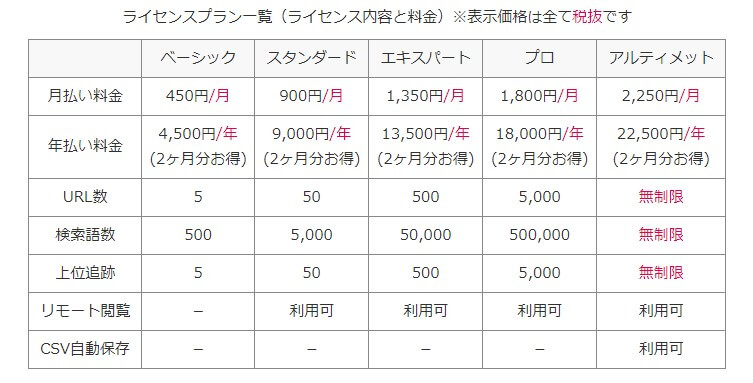
月払いと年払いがあり、年払いの方が2か月分お得に使用できます。
| 税込み価格 | ベーシック | スタンダード | エキスパート | プロ | アルティミット |
| 月払い | 495円 | 990円 | 1,485円 | 1,980円 | 2,475円 |
| 年払い | 4,950円 | 9,900円 | 14,850円 | 19,800円 | 24,750円 |
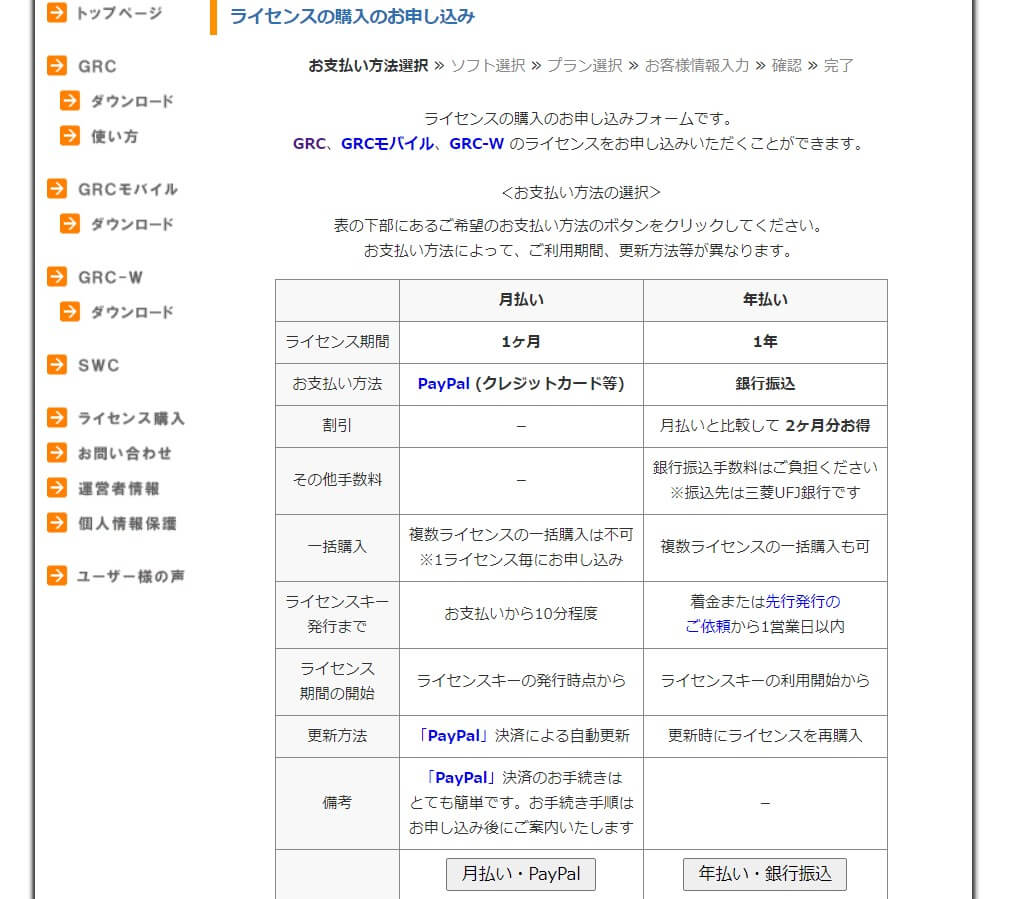
ガチ勢の方は「スタンダード」それ以上は不要!
導入方法を解説
「SEOツールラボ」のページを開きます。
※クリックすると別タグでページが開きます
左タブのGRC-ダウンロードをクリックしてダウンロードしておきます。
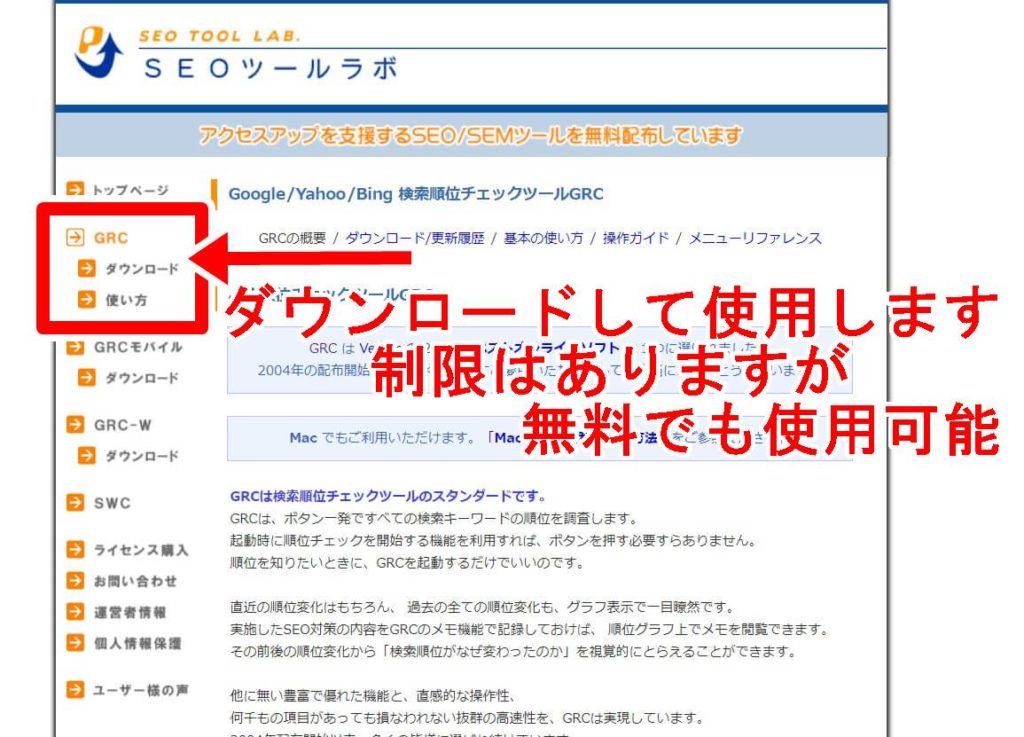
有料版を導入する方は、赤枠をクリックして進めて行きます。
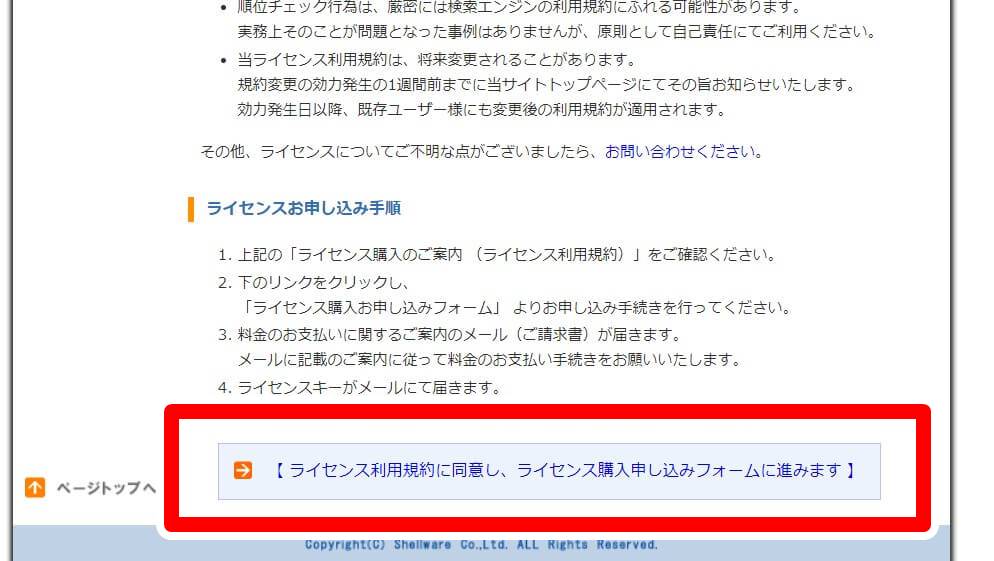
ソフトを選択します。
GRCにチェックを入れて「次へ」をクリック。
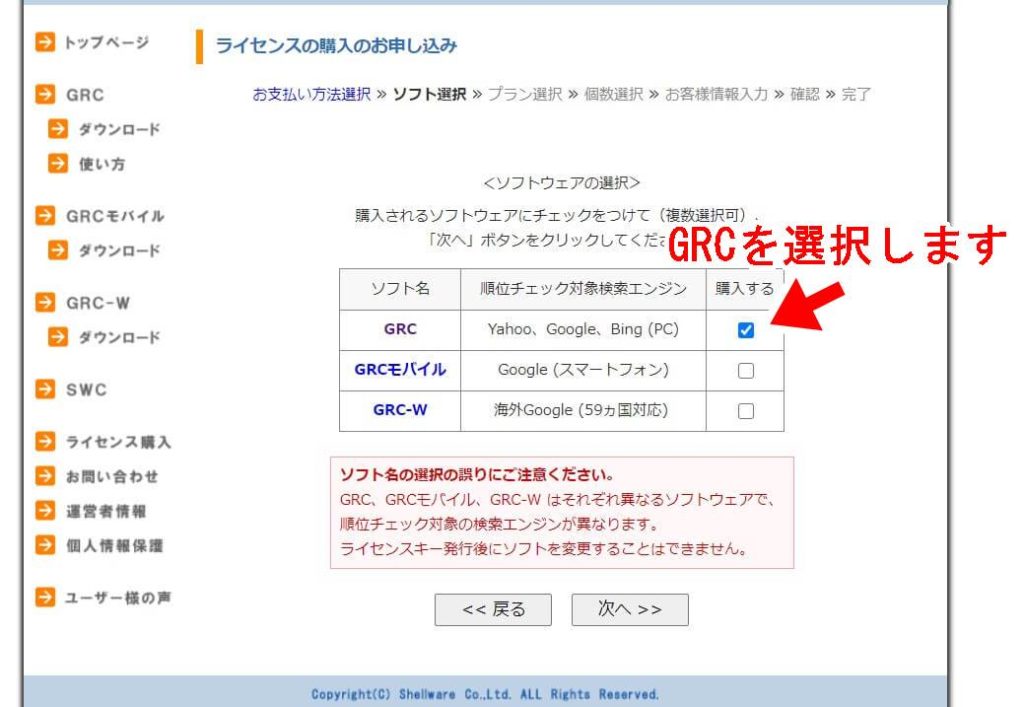
プランを選択します。
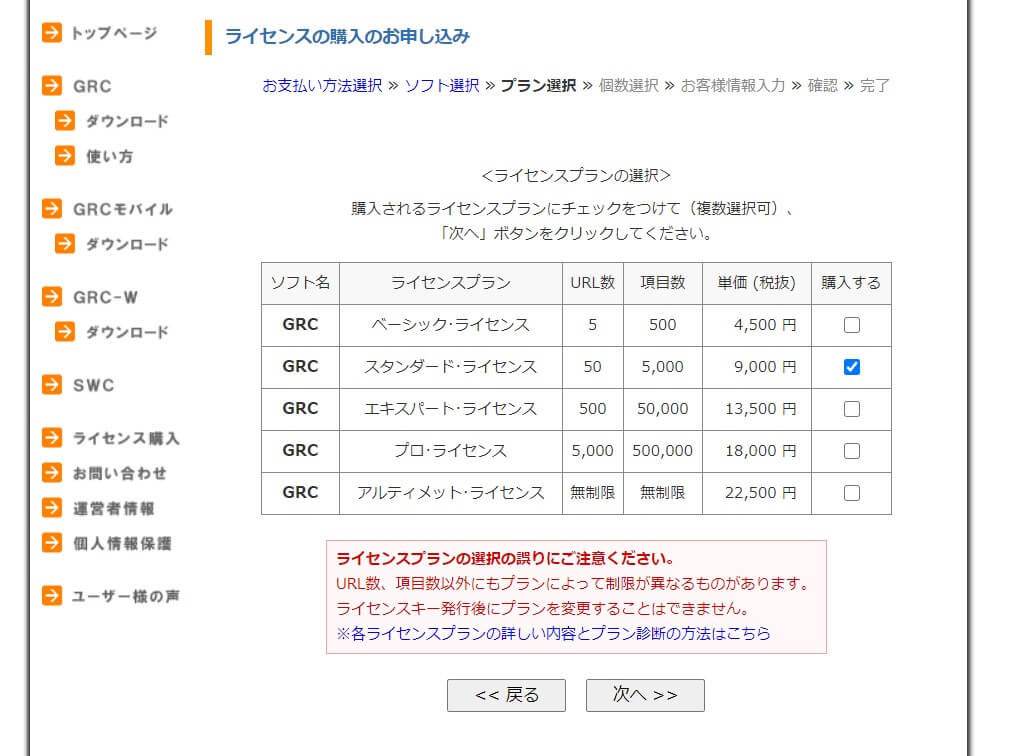
ライセンスの個数を選択します。

必要事項を入力します。
・メールアドレス
・銀行の振込名義(銀行振込の方)
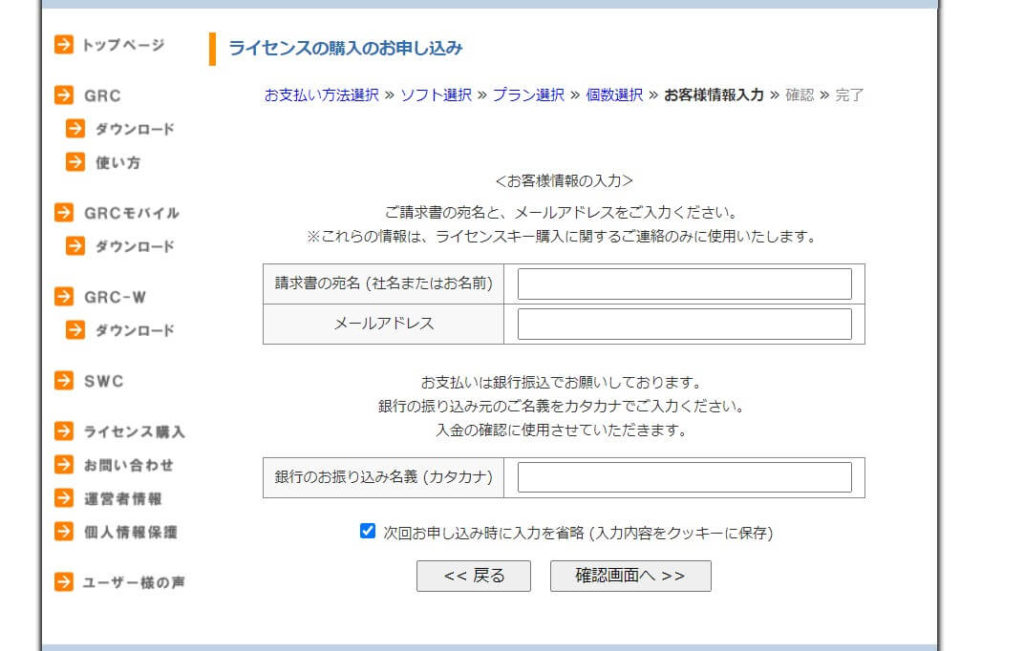
入力に間違いがなければ「ライセンスを申し込む」をクリック。
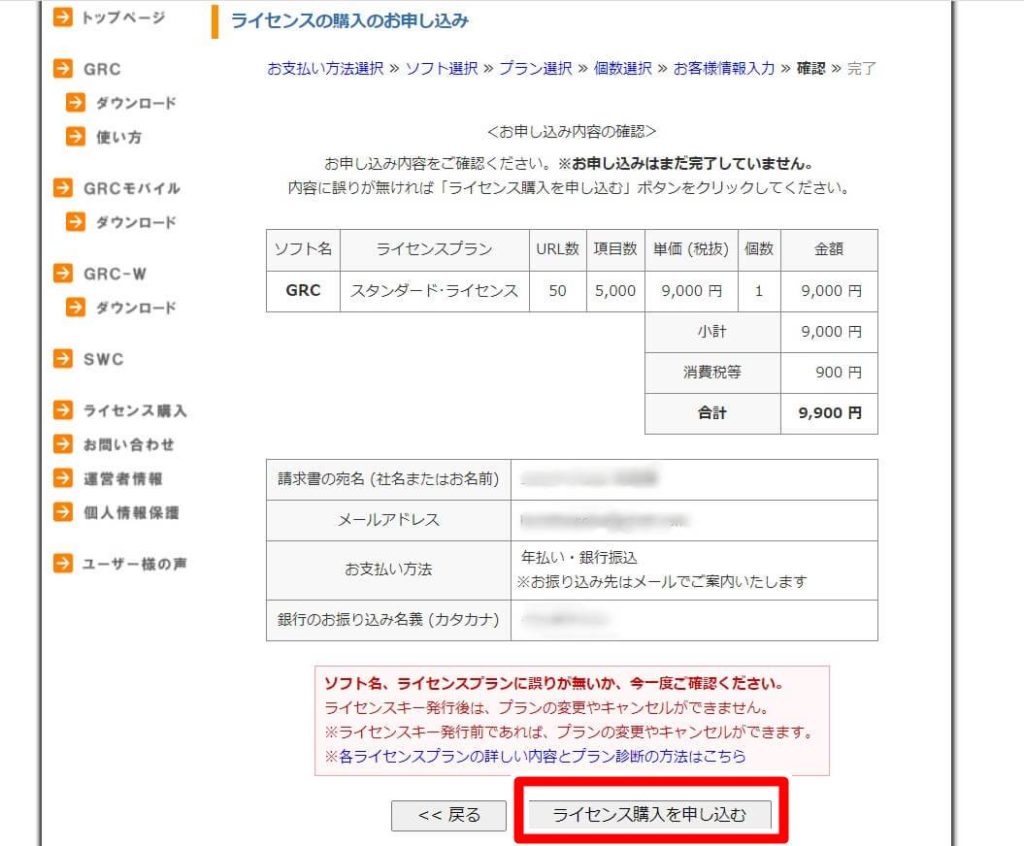
申し込み完了の画面が出ます。
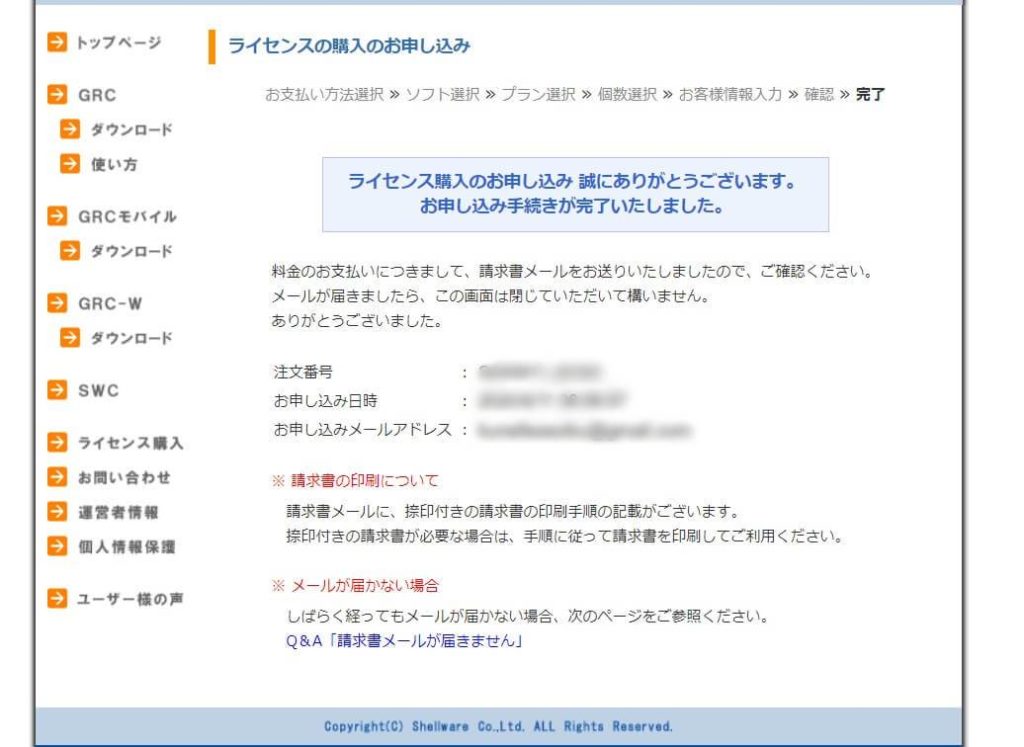
メールを開いて振込先を確認しましょう。
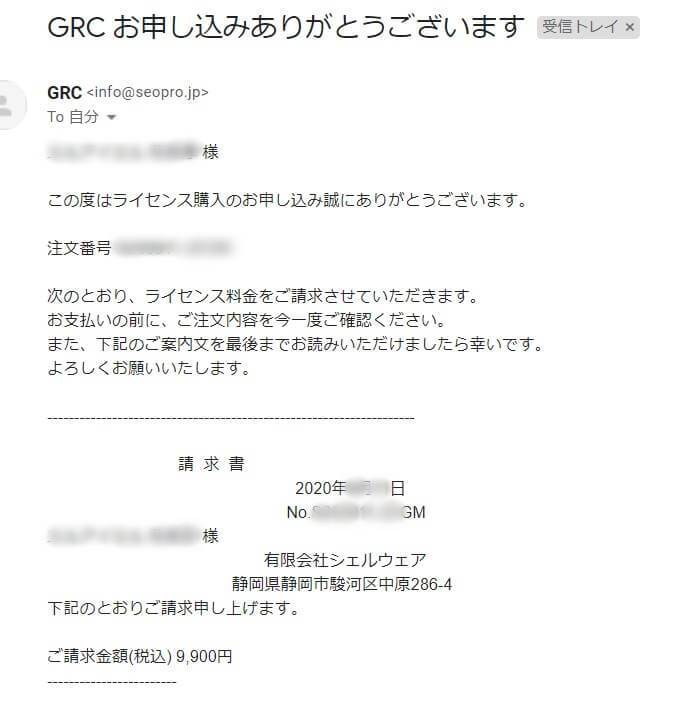
請求書の印刷もできますので必要な人はプリントアウトしておきましょう。
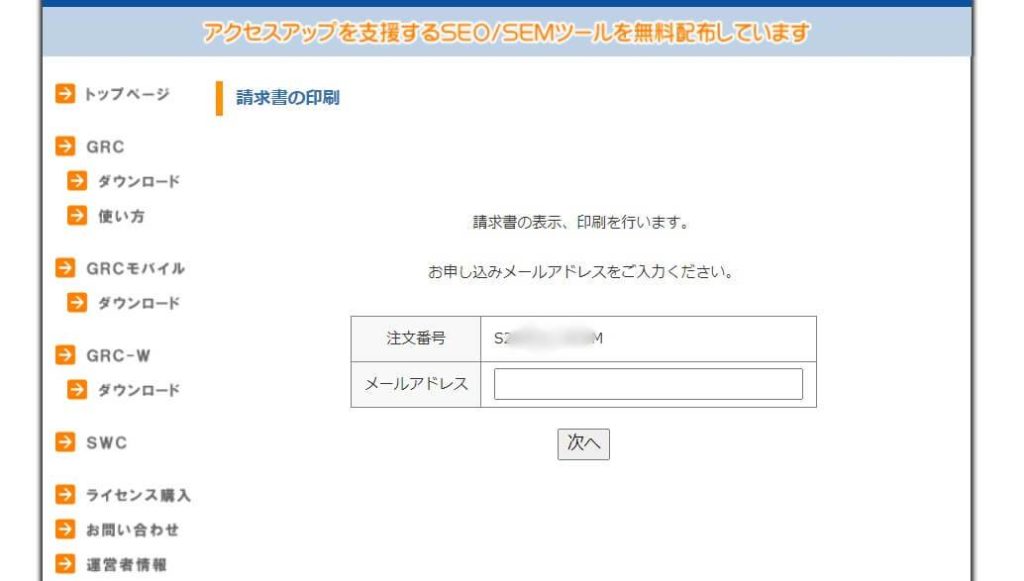
印刷した請求書はこちら↓↓↓
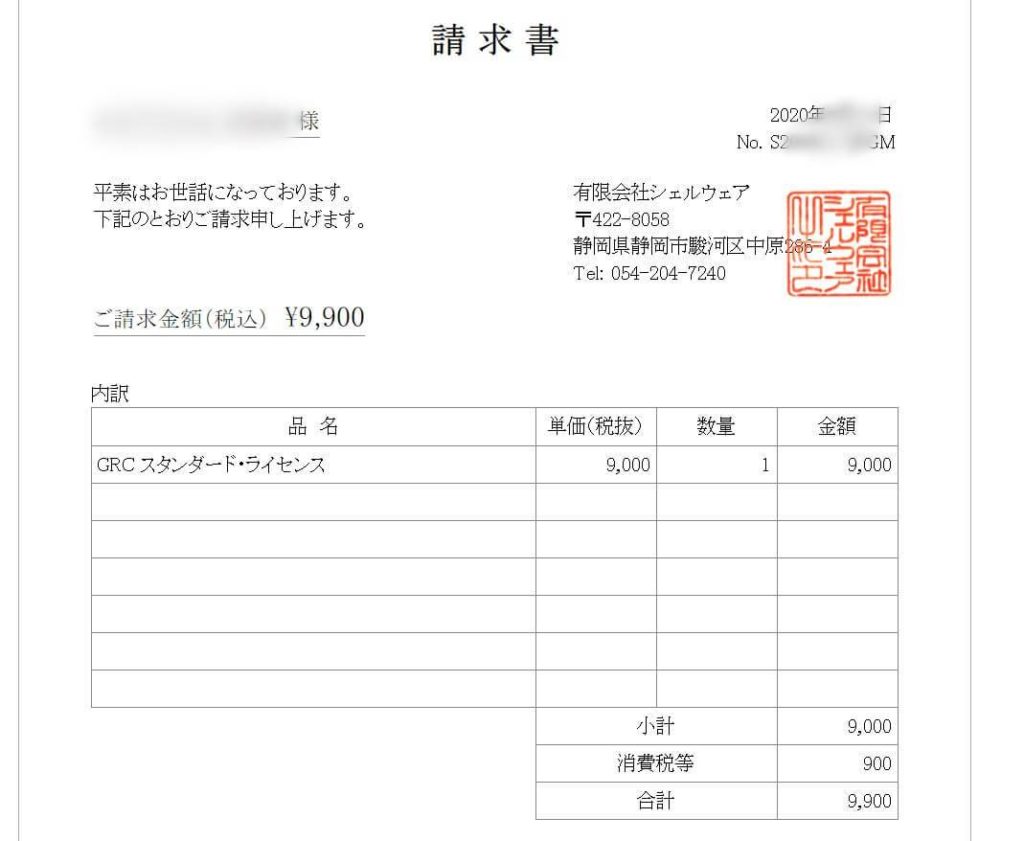
【銀行の振込記録をもって領収書にかえさせていただきます】となっています。

たったの15分!!
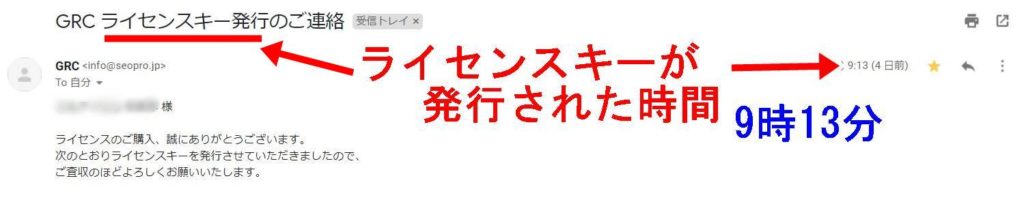
ライセンスキーが発行されたら、DL済のGRCに登録していきましょう。
ヘルプ → ライセンス登録
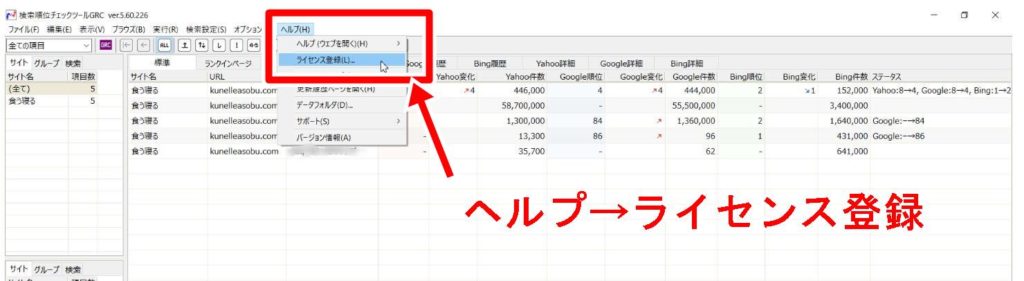
「ライセンスキーを入力する」をクリックして入力する。
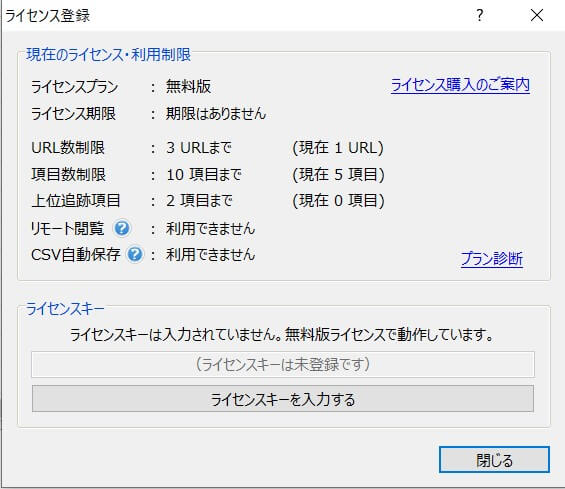
銀行振込の場合はライセンスキーを入力した時点からの開始になります。
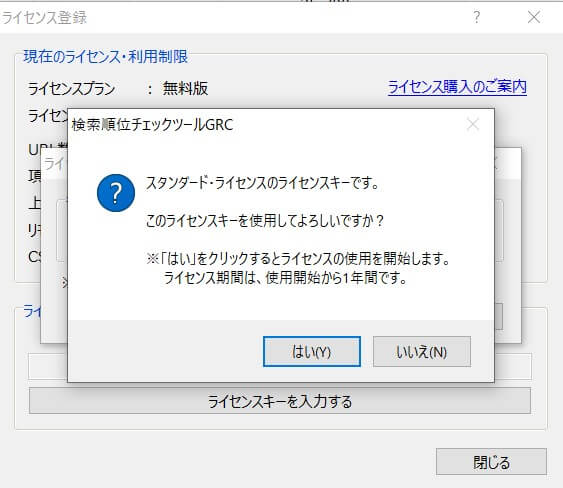
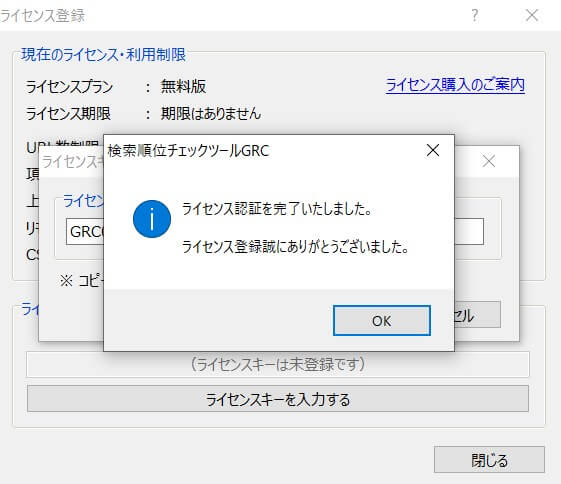
基本的な使い方
キーワードを登録していきます。
CSVでの登録もできますが、今回は基本的な所だけの解説にします。
GRCを起動させて「編集」→「項目新規追加」をクリック。
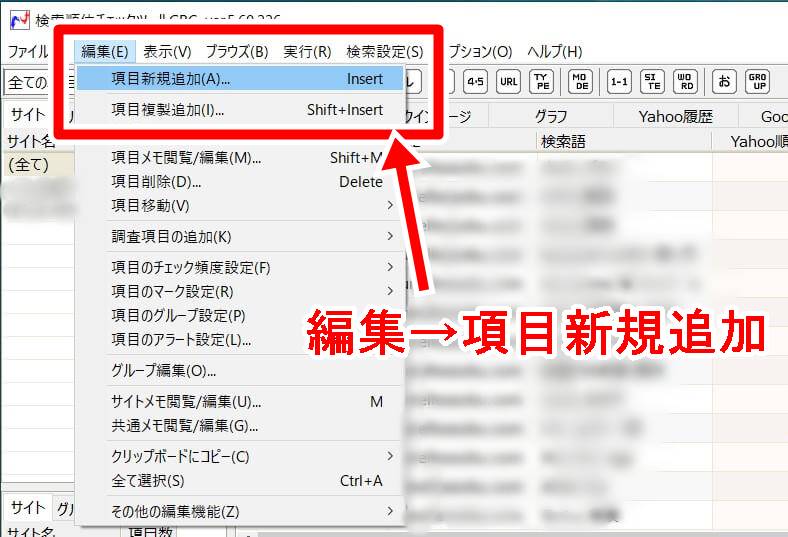
サイト名・URL・調べたいワードをそれぞれ入力します。
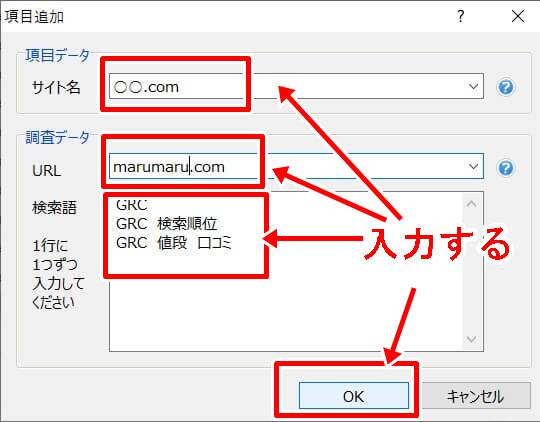
ひとつの記事でも複数のキーワードを登録してどのキーワードで上がっているのかが確認できます。
登録したらGRCボタンを押して、チェックを開始します。
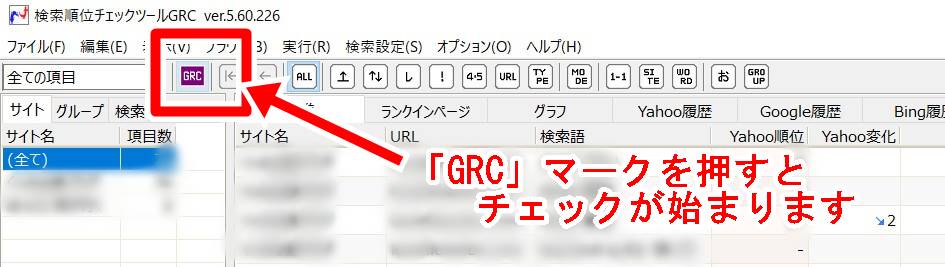
最期に
SEOを意識して記事を書いても自分の書いた記事の検索順位を確認していないと、その記事が検索エンジンからどう評価されているのかがわからないので必ず確認するようにしましょう。
SEO対策に答えはありません。GRCで順位を確認しながら、記事のリライトすることでPDCAを回し正解に近づけていきましょう!
まずは無料から始めてみて下さい。
![]()










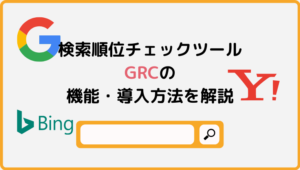
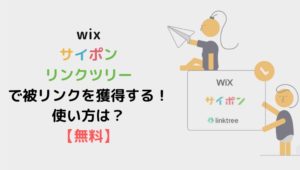


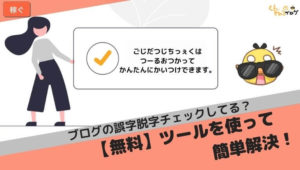





コメント